اطمینان حاصل کنید که اعضای خانواده شما یک تجربه بازی ایمن و سالم در Xbox دارند.
مدیریت و تضمین امنیت خانواده به صورت آنلاین یکی از مهم ترین جنبه های بازی آنلاین است که امکان بازی ایمن در کنسول خود را برای خود و سایر کاربران کنسول فراهم می کند.
با Xbox، راهاندازی کنترلهای والدین و تنظیم آنها برای مطابقت با نیازهای شما و خانوادهتان، با روشهای کارآمد و در دسترس برای ایجاد کنترلهای والدین، به شما اطمینان میدهد.
اما چه ویژگیهای کنترل والدین برای Xbox Series X|S موجود است و چگونه آنها را تنظیم میکنید؟ بیایید دریابیم.
چه کنترلهای والدینی برای Xbox Series X|S شما موجود است
Xbox دو راه اصلی را برای مدیریت تنظیمات والدین خود برای Xbox Series X|S از طریق تنظیمات خود کنسول یا برنامه خانواده Xbox در دستگاههای Android یا iOS ارائه میکند. با استفاده از این روش های ارائه شده، Xbox به شما امکان دسترسی به تنظیمات والدین زیر را می دهد:
- مدیریت زمان صفحه نمایش اعضای خانواده در ایکس باکس.
- کنترل ترجیحات هزینه برای جلوگیری از حوادث ناگوار هزینه.
- محدود کردن محتوایی که اعضای خانواده میتوانند به آن دسترسی داشته باشند.
- تنظیم تنظیمات برگزیده امنیتی برای کنترل اینکه چه جنبه هایی از Xbox شما قابل دسترسی است.
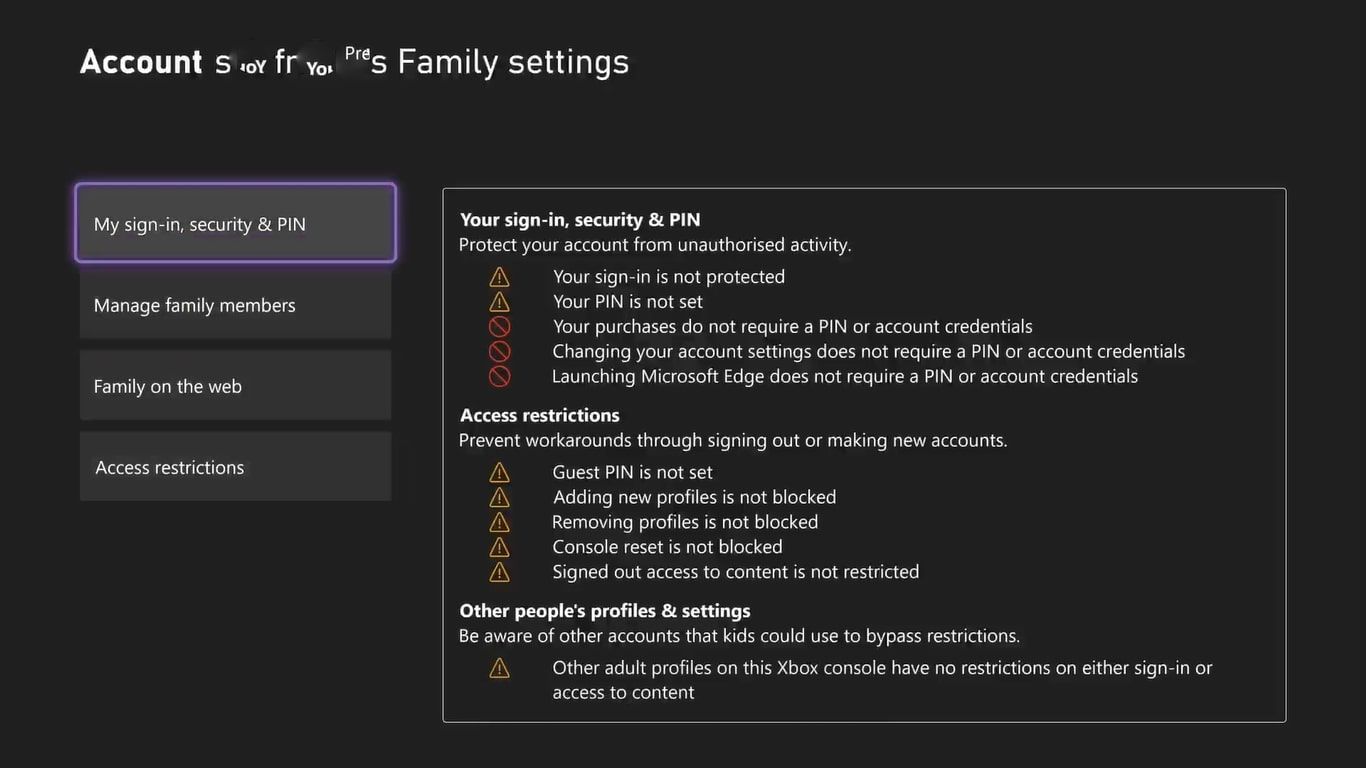
در حالی که این ویژگی های والدین به طور کامل در Xbox Series X|S در دسترس هستند، در هر کنسول Xbox One نیز قابل استفاده هستند. تنها چیزی که برای استفاده از تنظیمات والدین در Xbox لازم است، دسترسی به تنظیمات Xbox One یا Series X|S و برنامه Xbox Family Settings است.
نحوه تنظیم کنترلهای والدین برای Xbox Series X|S از طریق برنامه خانواده Xbox
بهترین راه برای تنظیم و مدیریت کنترلهای والدین در ایکس باکس، نصب برنامه تنظیمات خانواده Xbox از فروشگاه Google Play یا App Store است.
پس از نصب برنامه، باید وارد حساب مایکروسافت خود شوید. پس از ورود به سیستم، می توانید شروع به اضافه کردن اعضای خانواده به حساب خود کنید. برای افزودن یک عضو خانواده، این مراحل را دنبال کنید:
- تب Family را در برنامه تنظیمات خانواده Xbox برجسته کرده و Edit را انتخاب کنید.
- نماد بالا سمت راست را برای افزودن یک عضو خانواده انتخاب کنید.
- افزودن فرزند را انتخاب کنید.
- افزودن حساب موجود یا ایجاد حساب جدید را انتخاب کنید.
- اطلاعات حساب Microsoft مورد نیاز را وارد کنید و سن عضو خانواده اضافه شده خود را انتخاب کنید.
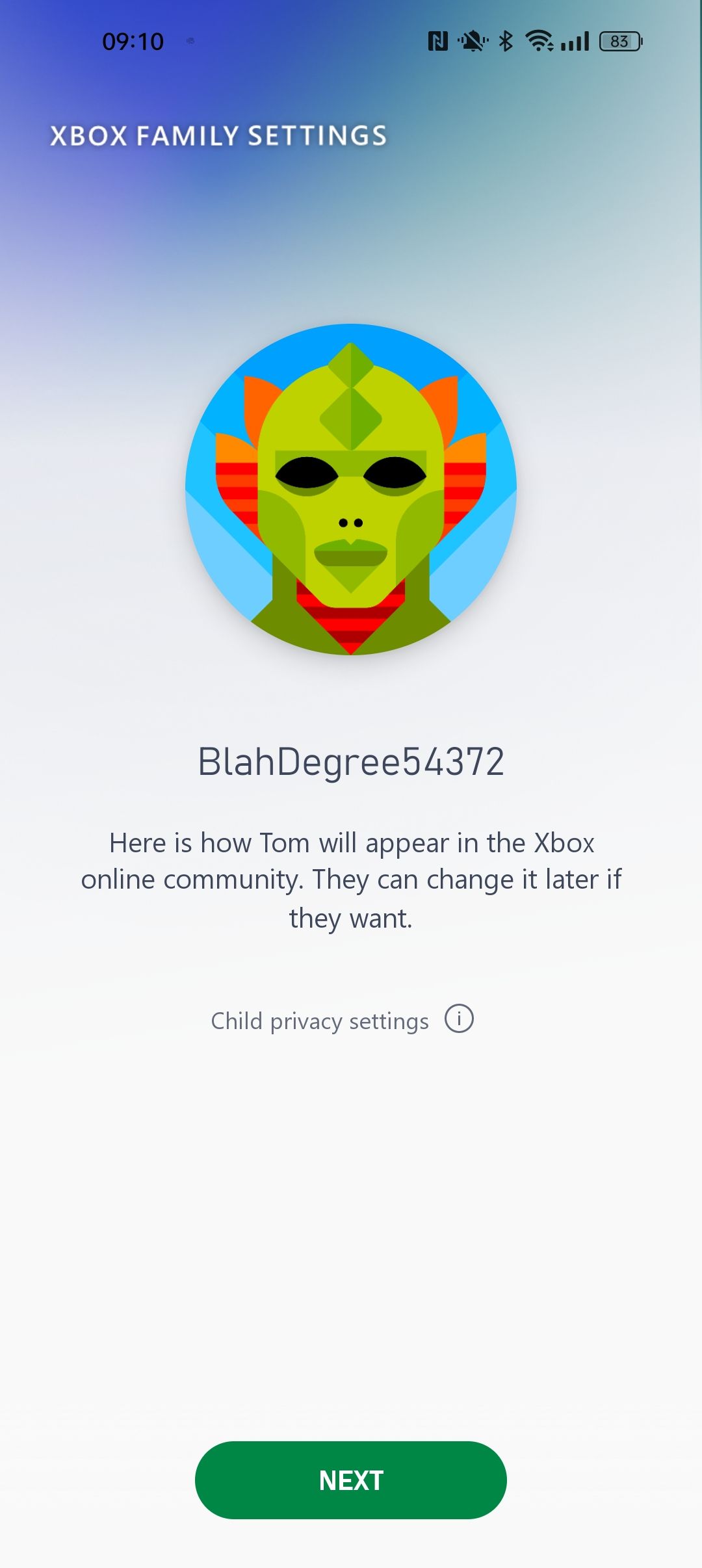

- با انتخاب همه، فقط دوستان یا هیچکس، تأیید کنید که عضو خانواده شما میتواند با چه کسی ارتباط برقرار کند.
- با انتخاب گزینه Allow یا Block تأیید کنید که آیا میخواهید عضو خانواده بتواند چند نفره بازی کند یا خیر.
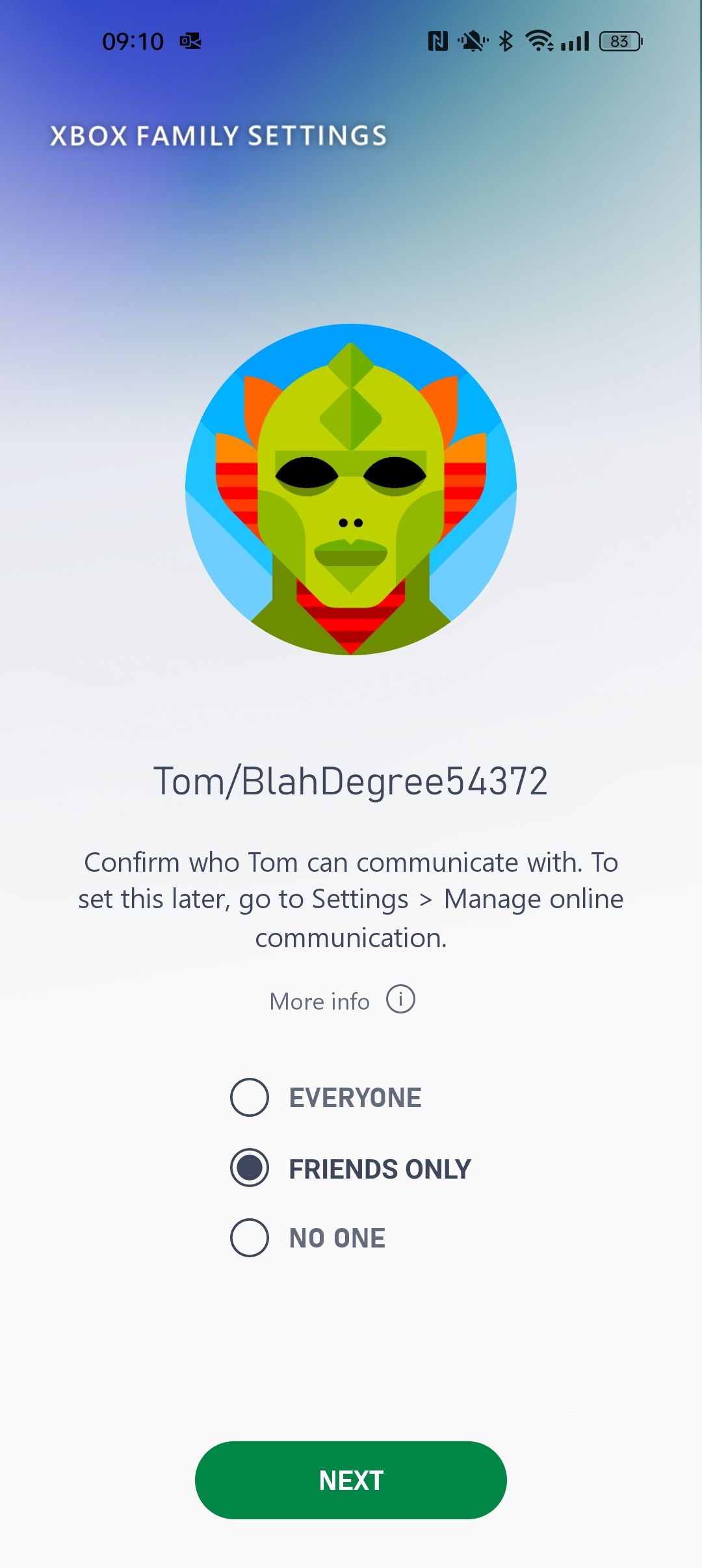
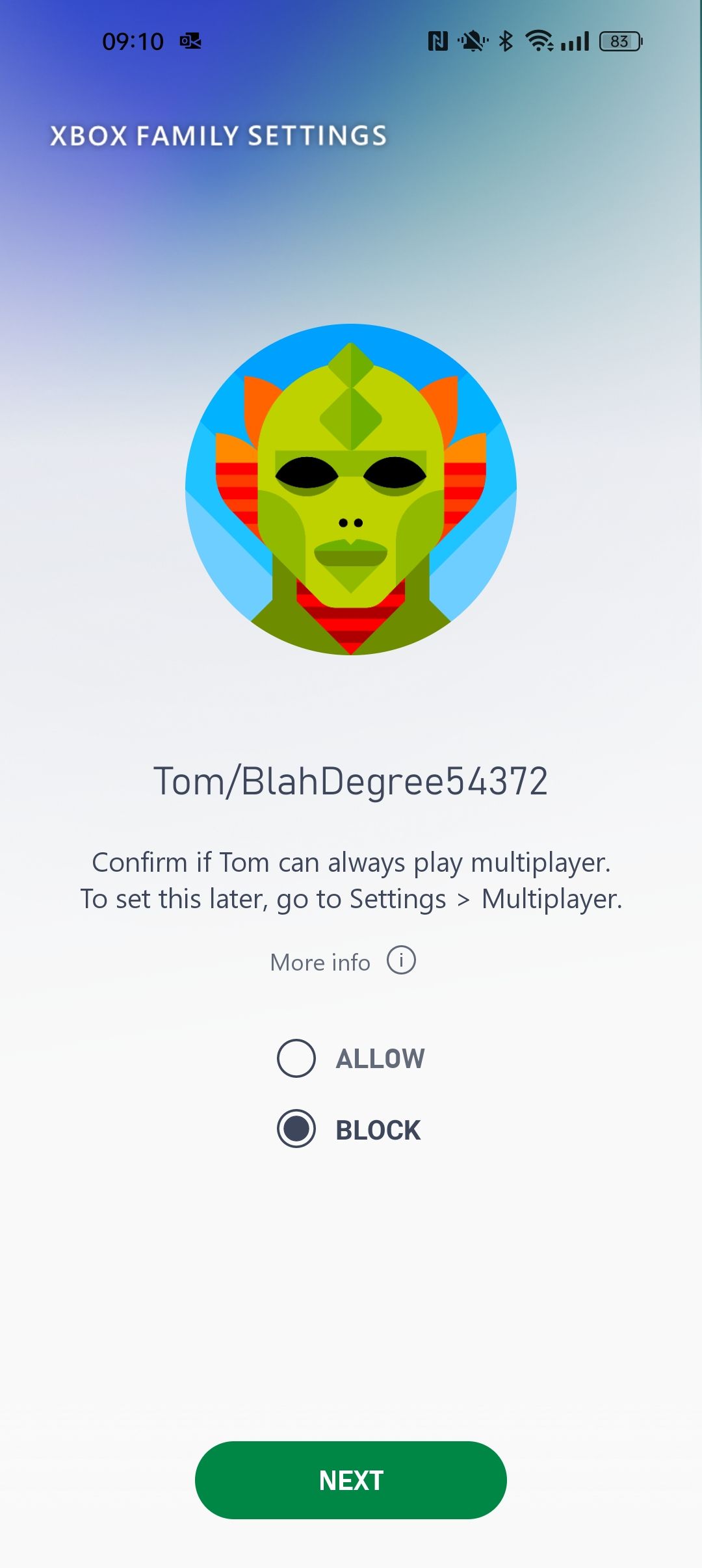
هنگامی که با موفقیت عضو خانواده خود و جزئیات آنها را اضافه کردید، می توانید تنظیم کنترل های والدین خود را شروع کنید.
استفاده از برنامه تنظیمات خانواده Xbox برای کنترل زمان صفحه نمایش
یکی از مفیدترین کنترلهای والدین که از طریق برنامه تنظیمات خانواده Xbox در دسترس است، در دسترس بودن برای مشاهده و محدود کردن مدت زمانی است که اعضای خانواده شما میتوانند در یک زمان معین به Xbox شما دسترسی داشته باشند. برای مشاهده یا محدود کردن زمان صفحه نمایش اعضای خانواده خود در Xbox، این مراحل را دنبال کنید:
- از تب Family در برنامه تنظیمات خانواده Xbox، عضو مورد نظر خانواده را انتخاب کنید.
- گزینه بالایی را برای Screen Time انتخاب کنید تا زمان فعلی بازی Xbox را مشاهده کنید.
- برای افزودن یک سقف به زمان مجاز صفحه نمایش، گزینههای روز، محدودیت زمانی و محدوده زمانی را در بخش زمانبندی تنظیم کنید.
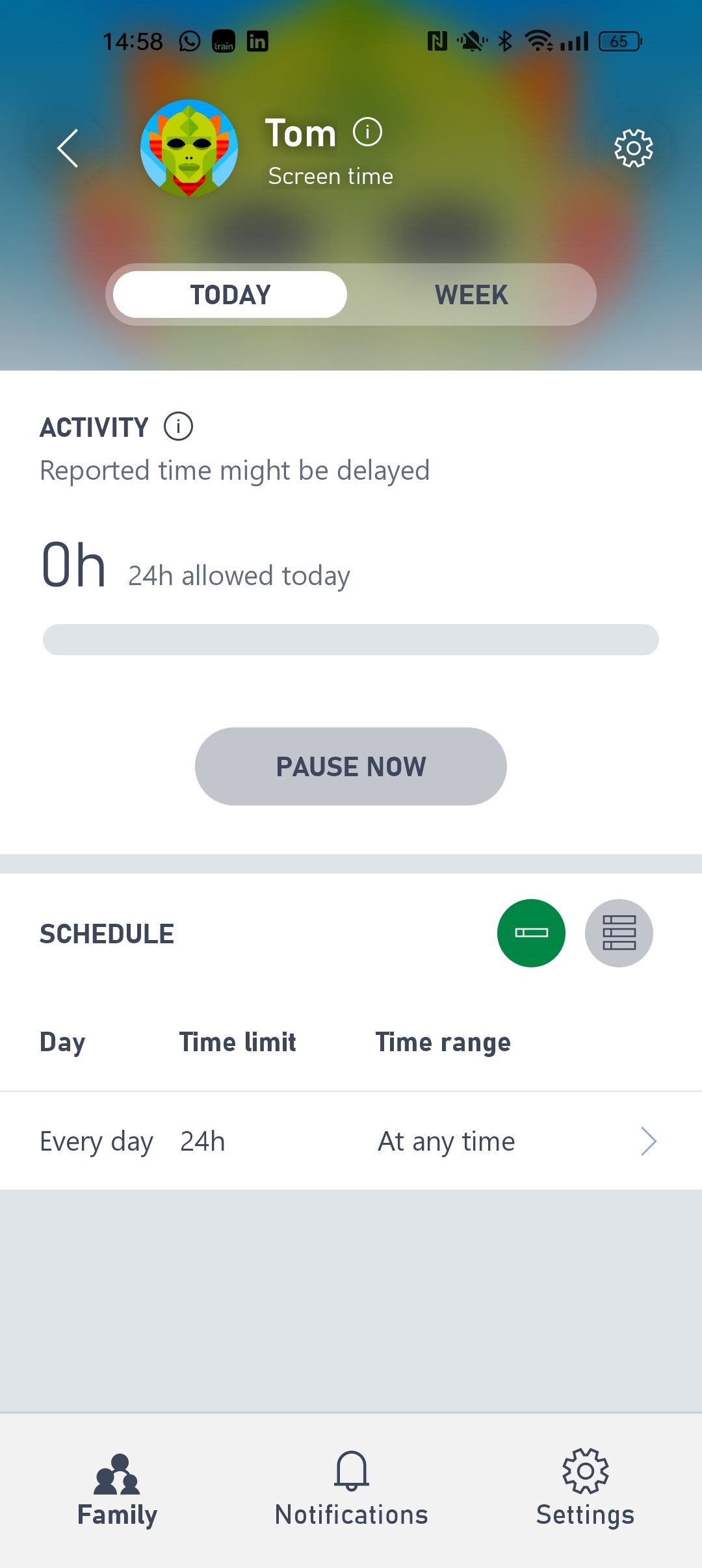
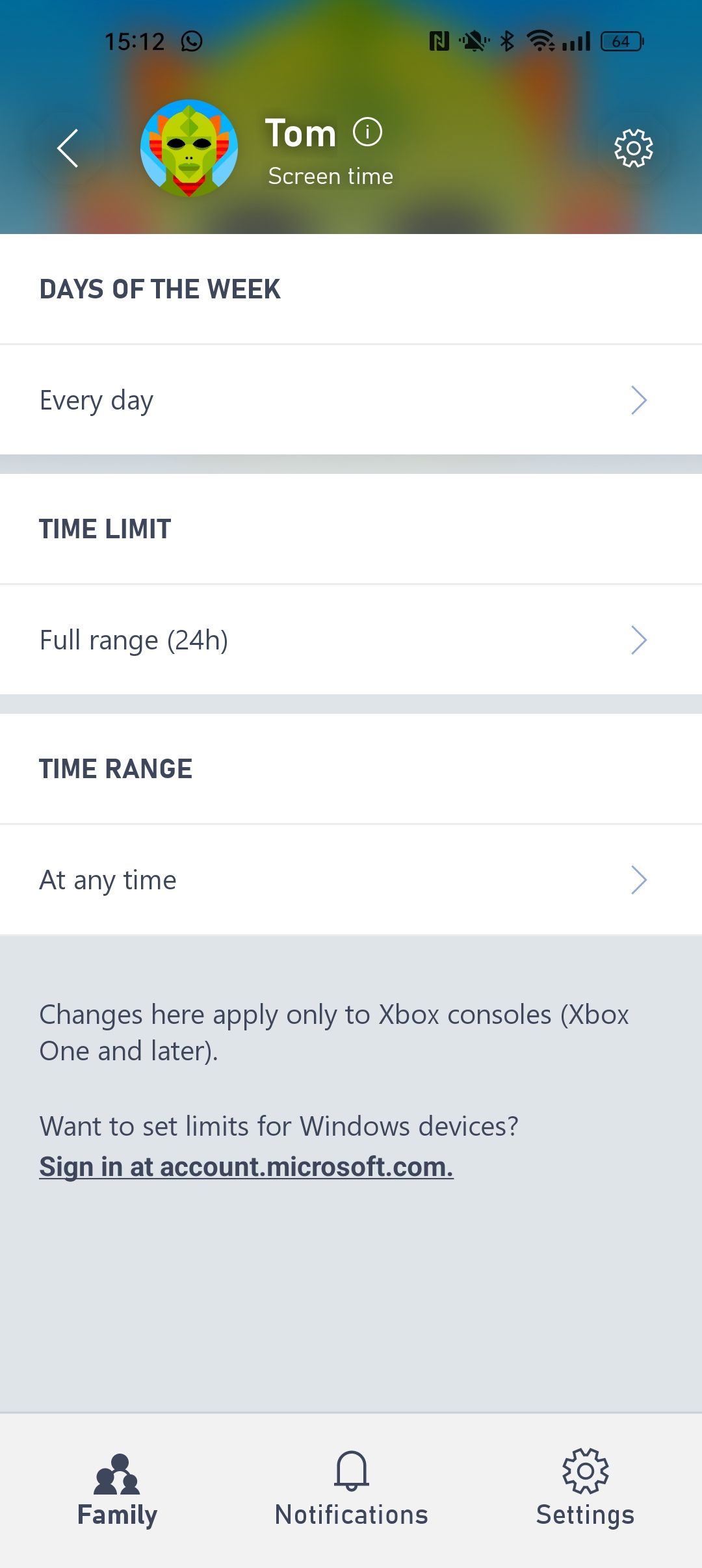
با تنظیم زمان مشخصی از صفحه نمایش برای اعضای خانواده خود، اطمینان حاصل می کنید که آنها فقط می توانند برای زمانی که به آنها اختصاص داده اید بازی کنند، و مانع از بازی آنها برای مدت طولانی یا زمانی که قرار نیست بازی کنند.
از برنامه تنظیمات خانواده Xbox برای کنترل هزینه ها استفاده کنید
صرف کنترلهای والدین در ایکسباکس به شما این امکان را میدهد که خریدها را کنترل کنید و از هر گونه عادت بد خرج کردن جلوگیری کنید. با انتخاب عضو خانواده مورد نظر خود از تب Family در برنامه تنظیمات خانواده Xbox و سپس انتخاب هزینه، می توانید کنترل های هزینه زیر را تنظیم کنید:
- با انتخاب موجودی حساب برای ارائه مبلغ مشخصی برای خرج کردن، میزان پولی را که یکی از اعضای خانواده میتواند خرج کند، کنترل کنید.
- فعال کردن Ask to buy تا زمانی که یکی از اعضای خانواده شما میخواهد کالای فروشگاهی را خریداری کند، اعلانهایی را دریافت کنید.
- مشاهده تاریخچه هزینه برای اطمینان از اینکه هیچ تراکنشی وجود ندارد که از آن بی اطلاع باشید.
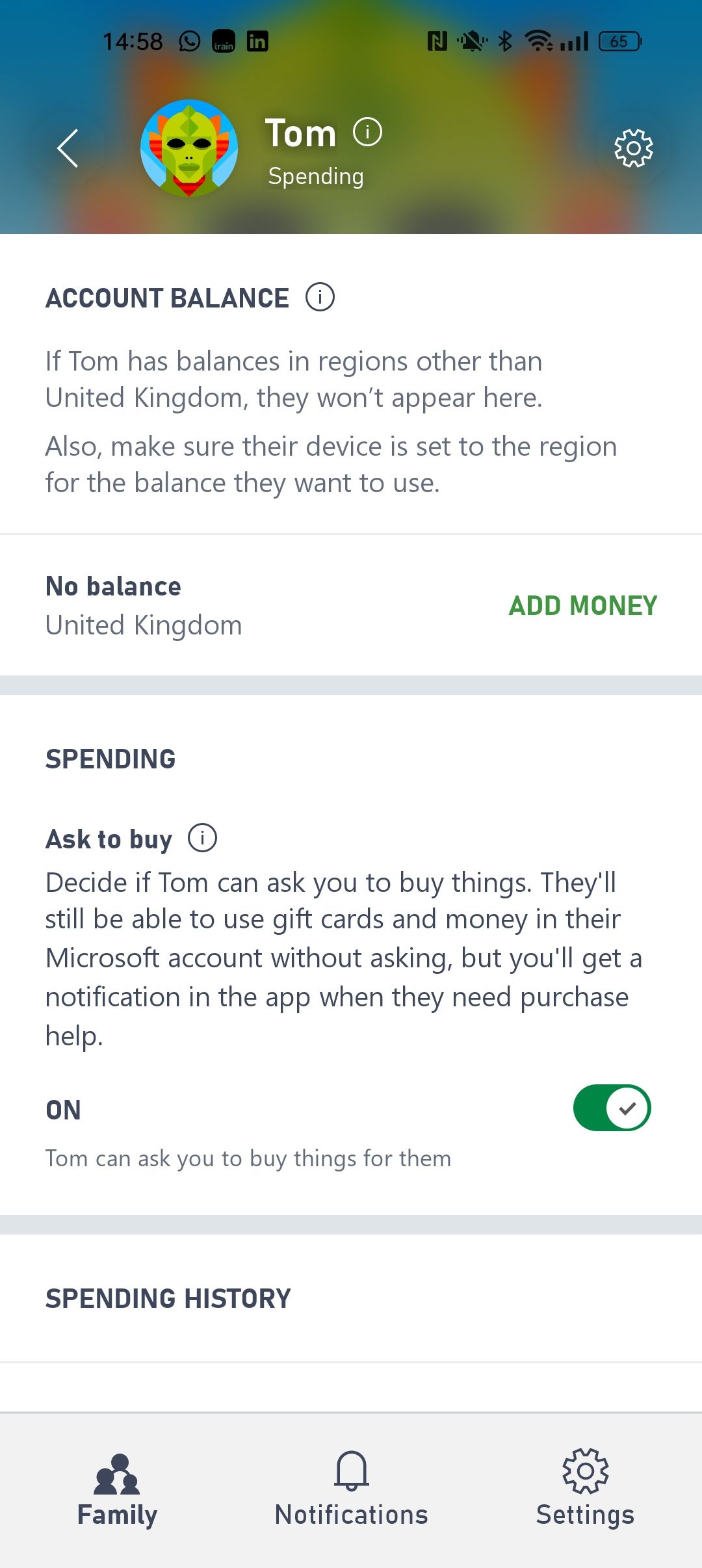
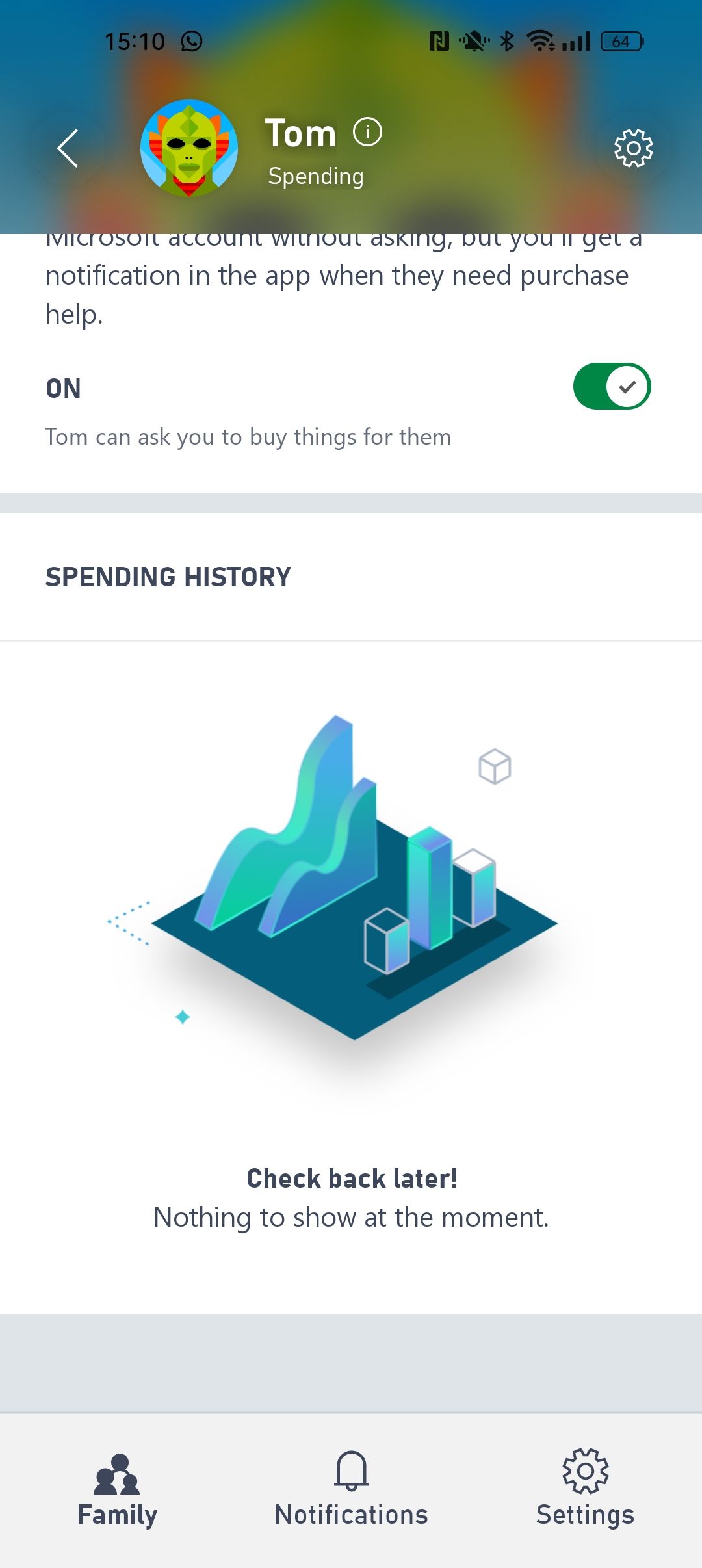
این کنترلهای والدین میتواند بهویژه در برابر شیوههای مخارج غارتگرانه مفید باشد. با این ایده که ریزتراکنشها صنعت بازی را خراب میکنند و خرجهای بیش از حد را به خود جلب میکنند، این کنترلهای والدین باید به جلوگیری از هرگونه هزینههای ناگوار کمک کند.
استفاده از برنامه تنظیمات خانواده Xbox برای تنظیم محدودیت های محتوا
تنظیم محدودیتهای محتوایی خاص برای اعضای خانواده به حفظ ایمنی آنلاین با پنهان کردن محتوای نامناسب از اعضای خانواده کمک میکند.
با برجسته کردن بخش خانواده برنامه، انتخاب یکی از اعضای خانواده، و انتخاب محدودیتهای محتوا، میتوانید کنترلهای والدین زیر را تنظیم کنید:
- با انتخاب اجازه دادن به محتوای مناسب برای سن [سن کاربر]، محتوای قدیمی را که عضو خانواده میتواند مشاهده کند، کنترل کنید.
- کنترل کنید که آیا اعضای خانواده میتوانند آثار آنلاین را با استفاده از گزینههای مشاهده و آپلود آثار انجمن آپلود یا مشاهده کنند.
- تغییر تنظیمات برگزیده برای محتوای محدود شده برای بازیهای خاص با استفاده از برگه همیشه مجاز است.
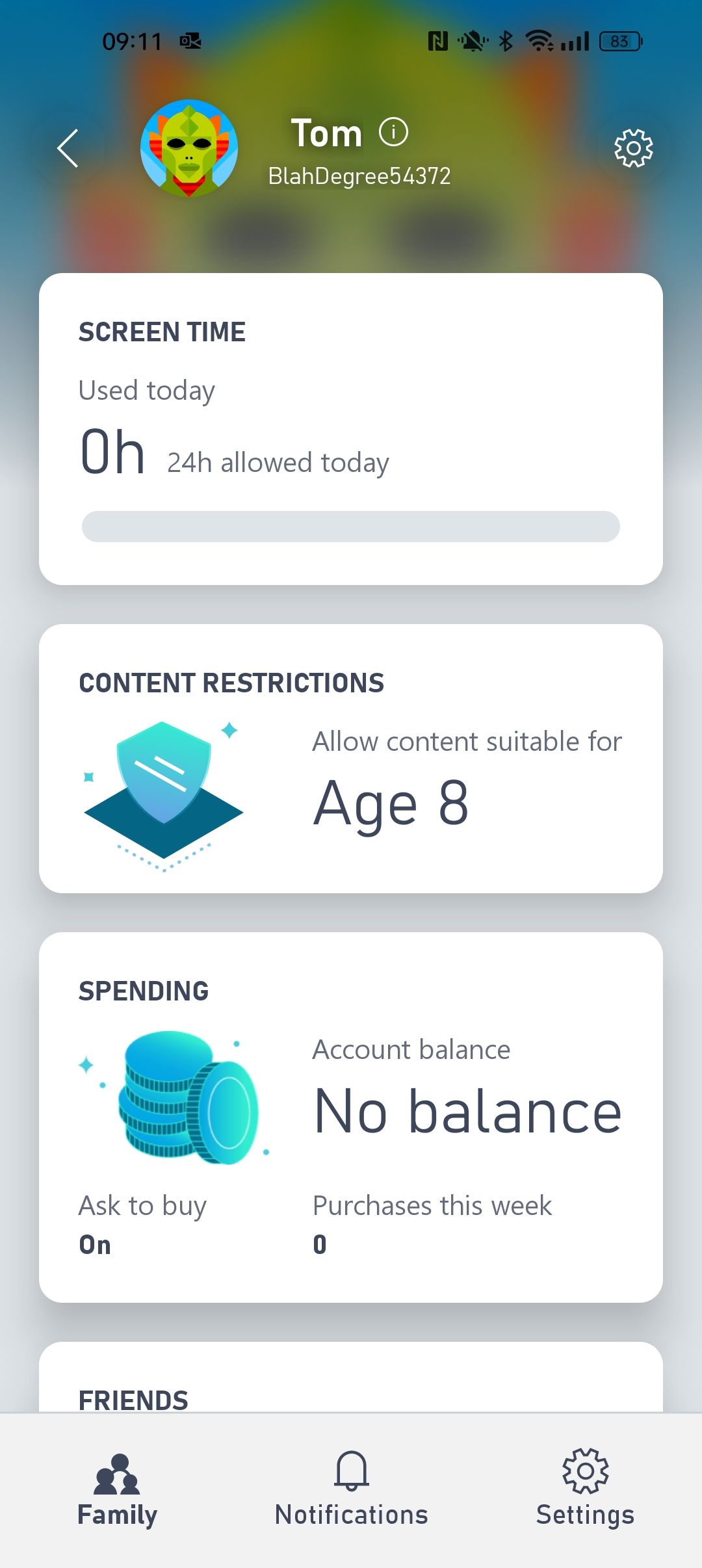
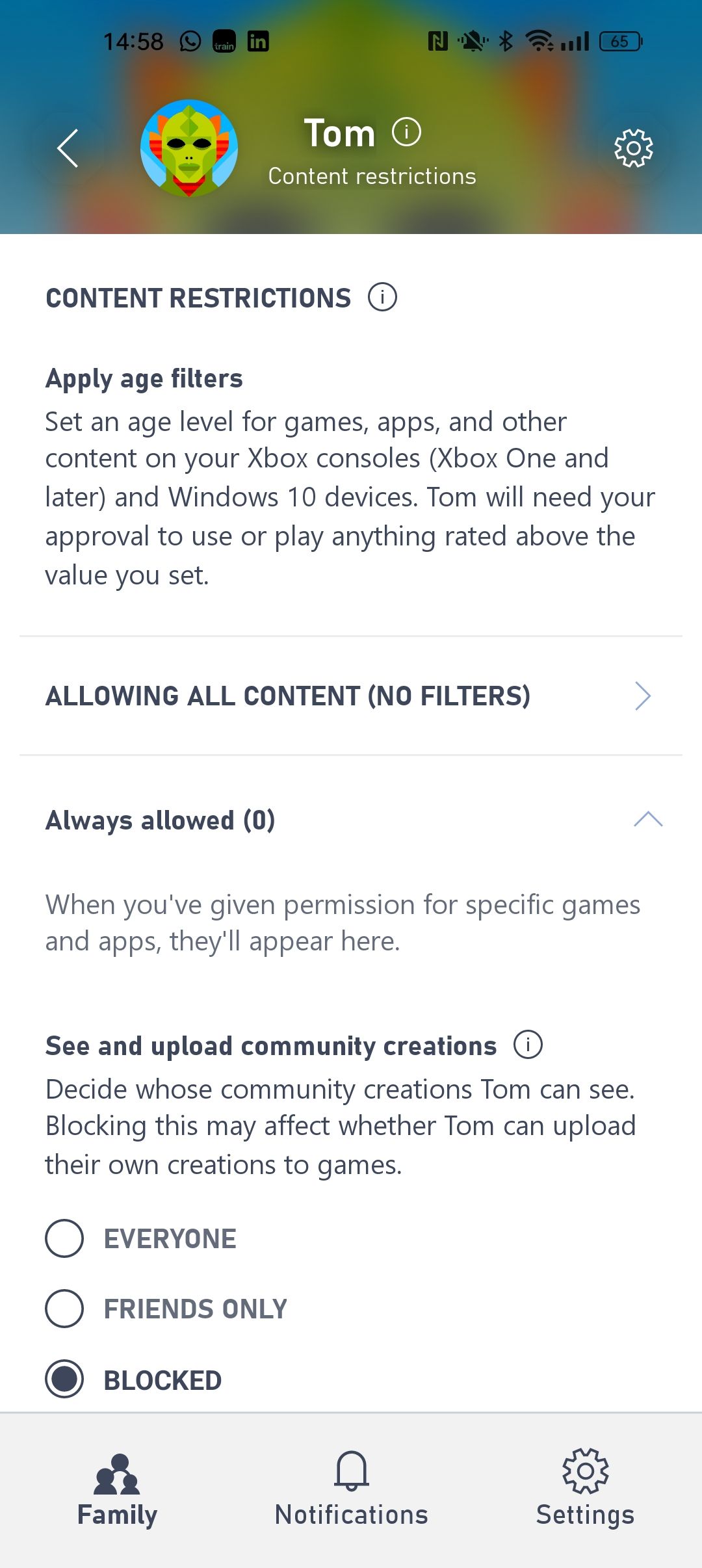
با استفاده از برنامه تنظیمات خانواده Xbox، میتوانید کم و بیش هر کنترل والدین را در هر زمان و برای هر یک از اعضای خانواده تنظیم یا تنظیم کنید، اما اگر بخواهید کنترلهای والدین خود را از کنسول خود تنظیم کنید، چه؟
چگونه کنترل های والدین را در ایکس باکس خود تنظیم کنید
در حالی که برنامه تنظیمات خانواده Xbox اجازه می دهد تا اکثر کنترل های والدین تنظیم و تنظیم شوند، برخی از ویژگی های والدین مستقیماً از کنسول شما قابل تنظیم هستند. برای تنظیم کنترلهای والدین در Xbox خود، باید به تنظیمات خانواده دسترسی داشته باشید.
برای دسترسی به تنظیمات خانواده در کنسول Xbox، مراحل زیر را دنبال کنید:
- دکمه Xbox را فشار دهید تا منوی راهنما باز شود.
- به تب Profile & system بروید و تنظیمات را انتخاب کنید.
- حساب را برجسته کرده و تنظیمات خانواده را انتخاب کنید.
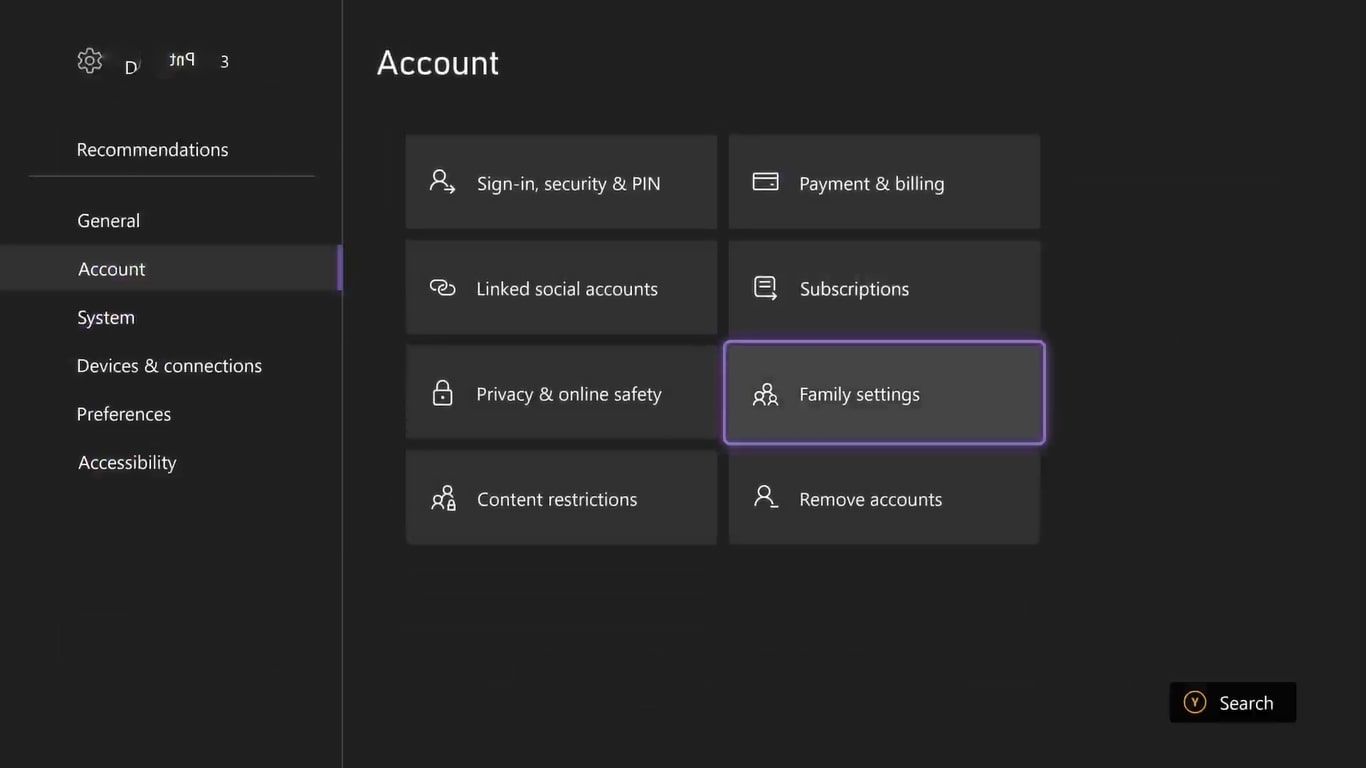
از اینجا میتوانید تنظیمات خاصی را برای اعضای خانواده مشاهده و تنظیم کنید، از جمله تنظیم تنظیمات برگزیده ورود به سیستم و پین کردن و افزودن یا حذف اعضای خانواده.
چگونه تنظیمات ورود والدین و تنظیمات امنیتی را از Xbox خود تنظیم کنید
یکی از مفیدترین کنترلهای والدینی که مستقیماً از طریق Xbox شما در دسترس است، تنظیم تنظیمات ورود به سیستم و امنیتی برای سفارشی کردن نحوه ورود کاربران و نیاز به رمز عبور هنگام استفاده از ویژگیهای خاص است.
برای تغییر تنظیمات برگزیده امنیتی Xbox و انتخاب اینکه آیا کاربران برای اقدامات خاصی به رمز عبور نیاز دارند یا خیر، این مراحل را دنبال کنید:
- از صفحه تنظیمات خانواده، ورود به سیستم، امنیت و پین من را انتخاب کنید.
- Change my sign-in & Security preferences را انتخاب کنید.
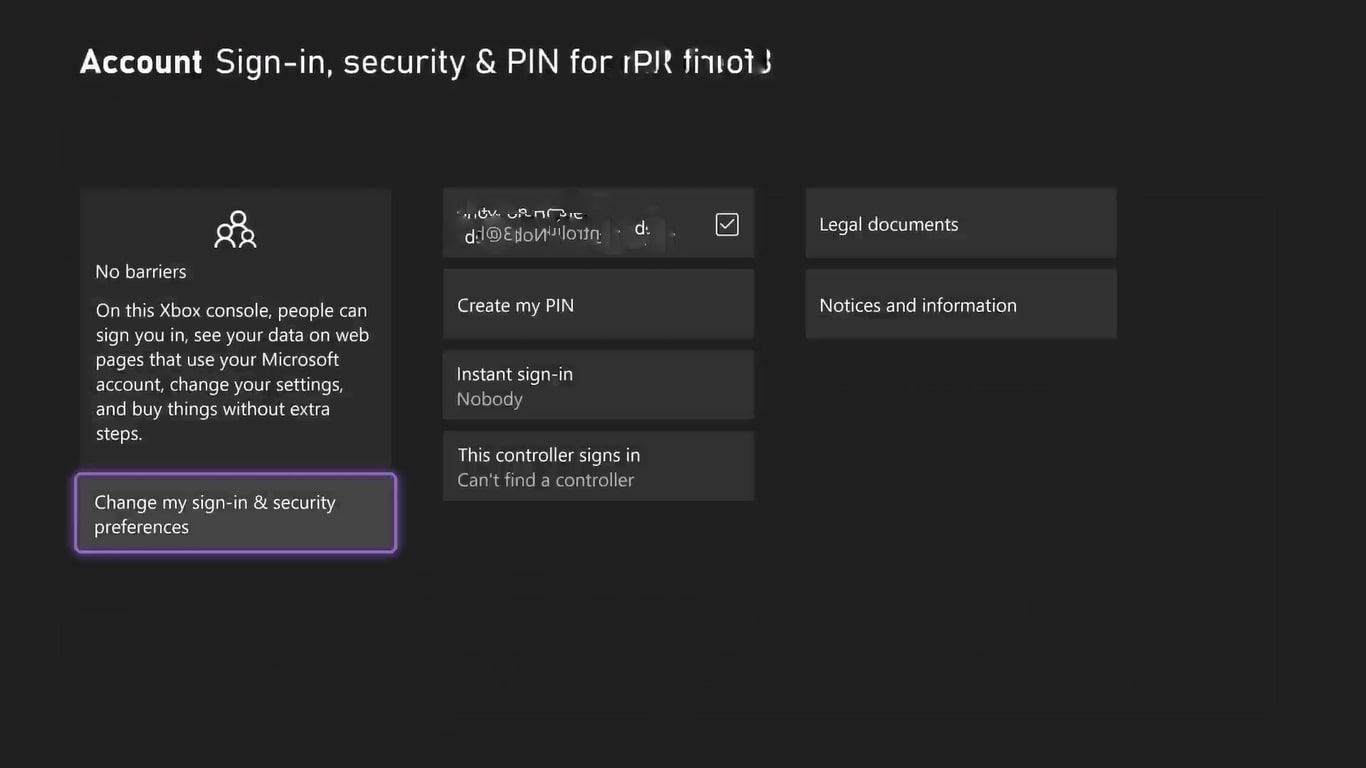
از اینجا، میتوانید چهار گزینه متمایز را برای تنظیمات برگزیده ورود انتخاب کنید که بر آنچه اعضای خانوادهتان میتوانند در Xbox شما دسترسی داشته باشند، تأثیر میگذارند. یکی از موارد ذیل را برگزینید:
- برای فعال کردن دسترسی کامل اعضای خانواده به Xbox خود، No barriers را انتخاب کنید.
- برای اطمینان از اینکه اعضای خانواده هنگام تلاش برای تغییر تنظیمات، خرید یا دسترسی به Microsoft Edge باید یک پین شش رقمی ارائه دهند، Ask for a pin را انتخاب کنید.
- برای تضمین اینکه از اعضای خانواده هنگام ورود به سیستم، خرید، راهاندازی Microsoft Edge یا تلاش برای تغییر تنظیمات، رمز عبور حساب شما خواسته میشود، آن را قفل کنید.
- برای تنظیم هر زمان که ویژگی ها به گذرواژه یا پین جداگانه نیاز دارند، سفارشی را انتخاب کنید.
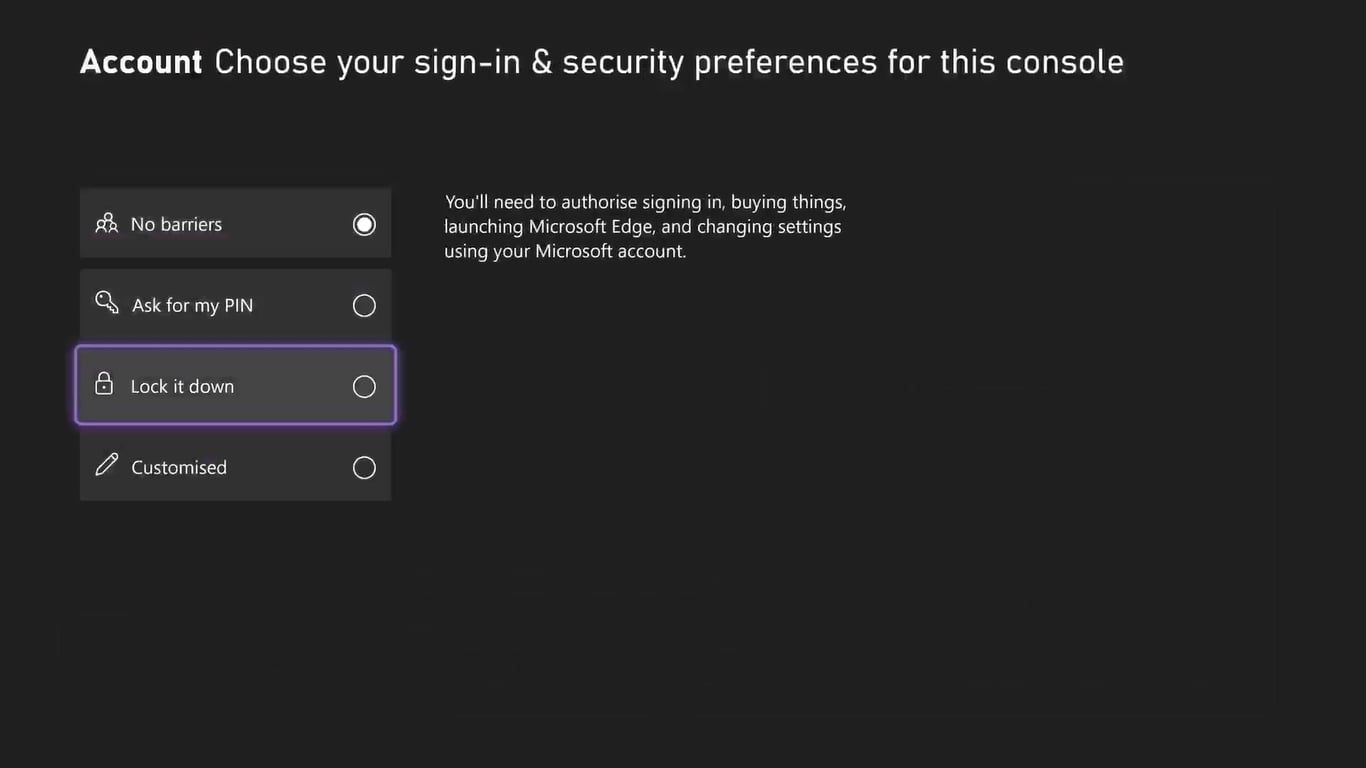
با تنظیمات برگزیده ورود به سیستم در کنسول شما، میتوانید مطمئن باشید که اعضای خانواده نمیتوانند به جنبههایی از کنسول شما که اطلاعات امنیتی آن را نمیدانند دسترسی داشته باشند.
مدیریت اعضای خانواده از ایکس باکس
جدا از تنظیمات برگزیده ورود به سیستم، میتوانید اعضای خانواده تحت تأثیر کنترلهای والدین خود را مستقیماً از طریق Xbox خود نیز مدیریت کنید. برای افزودن یا حذف اعضای خانواده از Xbox خود، این مراحل را دنبال کنید:
- از صفحه تنظیمات خانواده، مدیریت اعضای خانواده را انتخاب کنید.
- برای حذف یکی از اعضای خانواده، یک کاربر موجود را انتخاب کنید و حذف از خانواده را انتخاب کنید، یا برای افزودن یک عضو جدید خانواده، افزودن به خانواده را انتخاب کنید.
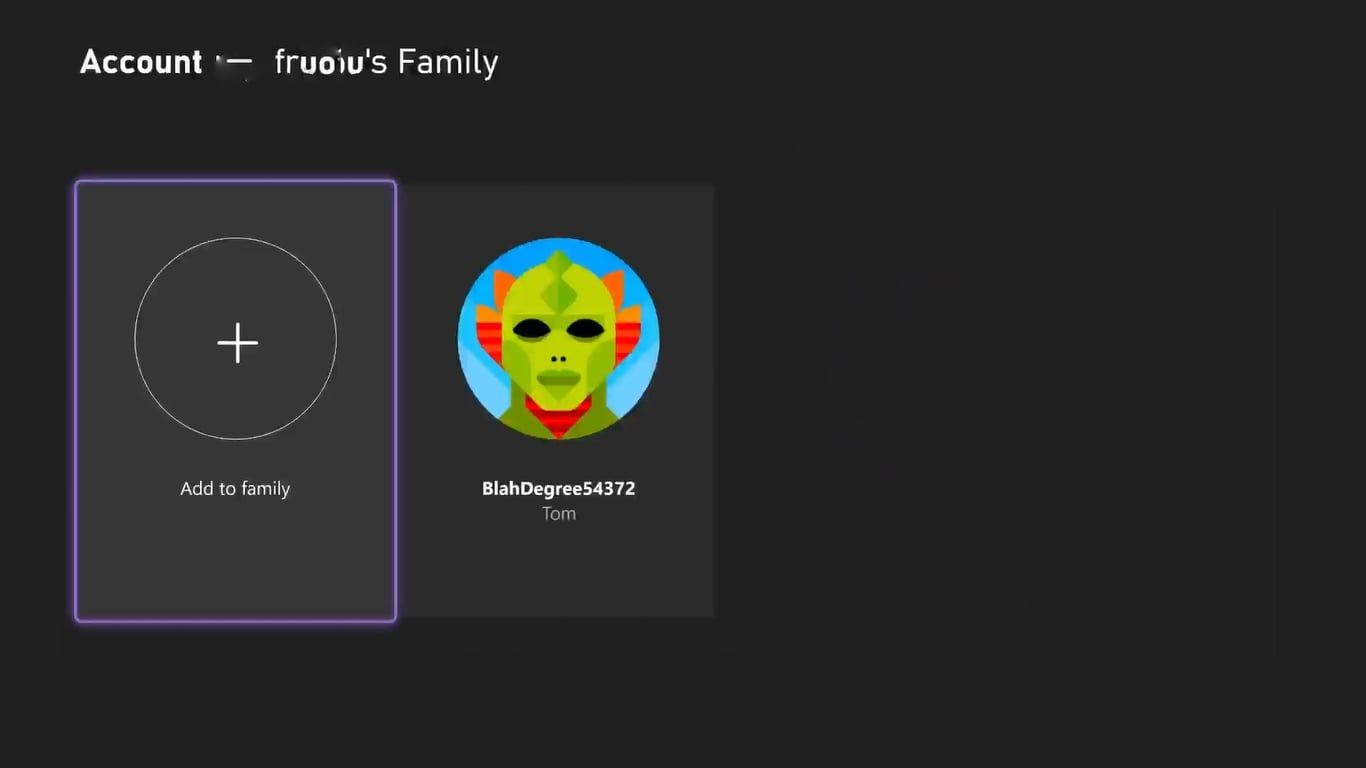
پس از وارد کردن اطلاعات حساب مورد نیاز برای حساب موجود یا جدید مایکروسافت، عضو خانواده مستقیماً از کنسول شما به گزینه های کنترل والدین شما مرتبط می شود.
با تنظیم و فعال کردن کنترلهای والدین در ایکسباکس، میتوانید در کنسولها و حسابهای خانوادهتان به گیمشیر روی ایکسباکس نیز نگاه کنید تا مجبور نباشید یک بازی را چندین بار خریداری کنید.
با کنترلهای والدین Xbox از ایمنی اعضای خانواده آنلاین اطمینان حاصل کنید
اکنون همه چیزهایی را که باید در مورد روشهای موجود Xbox برای تنظیم و تنظیم کنترلهای والدین در Xbox بدانید، میتوانید از ایمنی هر یک از اعضای خانواده به صورت آنلاین مطابق با نیازها و نیازهای خود اطمینان حاصل کنید.
و با افزایش تراکنشهای خرد در سبک شکارچی در بازیهای رایگان محبوب، کنترلهای والدین ایکسباکس میتواند کمک بسیار مورد نیاز برای اطمینان از شیوههای معقول بازی آنلاین باشد.
